LinkedIn: Як заблокувати/розблокувати людей

Дізнайтеся, як ефективно заблокувати чи розблокувати користувачів на LinkedIn з нашими зрозумілими інструкціями.
Багато людей мають доступ до свого облікового запису Netflix на кількох пристроях. Смарт-телевізор ідеально підходить для доступу з дому, а ноутбуки, планшети та телефони підходять для використання в дорозі. Багато людей навіть надають доступ до свого облікового запису зі своєю сім’єю, щоб зменшити витрати.
Час від часу корисно перевіряти, на яких пристроях ввійшли у ваш обліковий запис, просто щоб переконатися, що ніхто не має доступу до вашого облікового запису, який не має бути. Для цього вам потрібно спочатку ввійти в Netflix на комп’ютері. Потім ви можете отримати доступ до даних свого облікового запису, вибравши профіль користувача, потім клацнувши значок профілю у верхньому правому куті, а потім натиснувши «Обліковий запис».
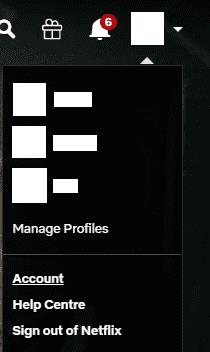
Натисніть на піктограму свого профілю у верхньому правому куті та виберіть «Обліковий запис».
Як керувати пристроями, на яких ви ввійшли
На сторінці облікового запису є три параметри, корисні для керування вашими пристроями, усі вони розташовані в підрозділі «Налаштування». У вас є «Керування пристроями завантаження», «Останні потокові дії з пристрою» та «Вийти з усіх пристроїв».
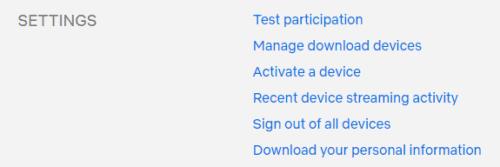
У підрозділі «Налаштування» є три корисні налаштування керування пристроєм.
Сторінка «Керування пристроями для завантаження» дає змогу переглянути, на яких пристроях зараз завантажено збережений вміст, коли вони востаннє завантажували вміст, а також які шоу та епізоди вони завантажили.
Якщо ви хочете завантажити вміст на інший пристрій, але не можете, оскільки вміст уже є на занадто багатьох пристроях, ви можете видалити пристрій тут. Видалення пристрою не видаляє його з вашого облікового запису, натомість наступного разу, коли він під’єднається до Netflix, завантаження будуть позначені як прострочені.
Щоб видалити пристрій, просто натисніть відповідну кнопку «Видалити пристрій». Після цього ви можете почати завантажувати вміст на новий пристрій.
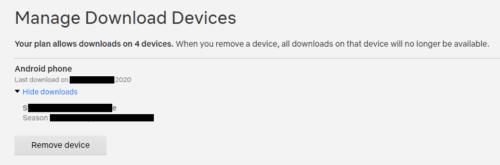
Перегляньте пристрої, які завантажили вміст, і очистіть їх, натиснувши відповідну кнопку «Видалити пристрій».
На екрані «Останні потокові дії з пристрою» ви можете побачити місцеположення, з яких ваш обліковий запис транслював вміст, і приблизний опис того, який пристрій використовувався. Перегляд цього журналу активності може допомогти вам побачити, чи хтось отримав доступ до вашого облікового запису без дозволу. На жаль, ви не можете спеціально вийти з одного підозрілого пристрою.
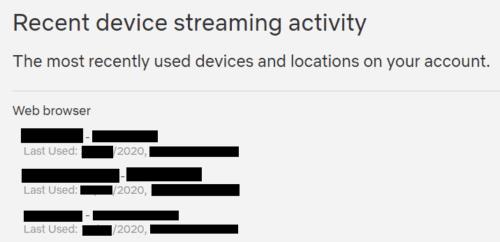
Перегляньте місцеположення та час діяльності у вашому обліковому записі, щоб переконатися, що ви не отримали доступ до нього без дозволу.
На сторінці «Вийти з усіх пристроїв» можна вийти з облікового запису на всіх пристроях, натиснувши кнопку «Вийти».
Примітка. Цей процес може тривати до восьми годин, щоб набрати чинності.
Ця опція корисна, якщо ви помітили підозрілу активність у своєму обліковому записі і хочете вийти з усіх користувачів і змінити свій пароль. На жаль, це стосується лише всіх пристроїв, а не націлювання на певні підозрілі сеанси.
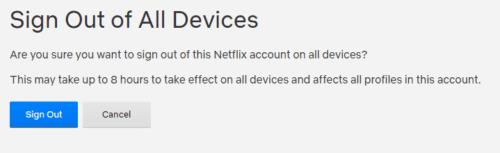
Ви можете вийти зі свого облікового запису на всіх пристроях, якщо вважаєте, що ваш обліковий запис зламано.
Дізнайтеся, як ефективно заблокувати чи розблокувати користувачів на LinkedIn з нашими зрозумілими інструкціями.
Дізнайтеся, як приховати свою активність на Facebook, щоб інші не бачили, за ким ви стежите. Відкрийте налаштування конфіденційності та захистіть свою інформацію.
Дізнайтеся, як приховати своє прізвище у Facebook за допомогою налаштувань мови та конфіденційності для збереження вашої анонімності.
Дізнайтеся, як вирішити проблему «Відео на Facebook не відтворюється» за допомогою 12 перевірених методів.
Дізнайтеся, як додати фігури в Google Docs за допомогою Google Drawings, зображень та таблиць. Використовуйте ці методи для покращення ваших документів.
Google Таблиці є чудовою альтернативою дорогим програмам для підвищення продуктивності, як-от Excel. Наш посібник допоможе вам легко видалити лінії сітки з Google Таблиць.
Дізнайтеся, чому YouTube не зберігає вашу історію переглядів і як можна це виправити. Вимкніть блокувальник реклами та перевірте інші рішення для відновлення історії.
Дізнайтеся, як налаштувати дзеркальне відображення веб-камери в Zoom для природного вигляду вашого відео під час дзвінків.
У Twitter у вас є два способи ідентифікувати себе: за допомогою ідентифікатора Twitter і відображуваного імені. Дізнайтеся, як правильно змінити ці дані для кращого використання Twitter.
Якщо ваша PlayStation 5 перегрівається, дізнайтеся 6 ефективних способів охолодження для запобігання пошкодженням.








